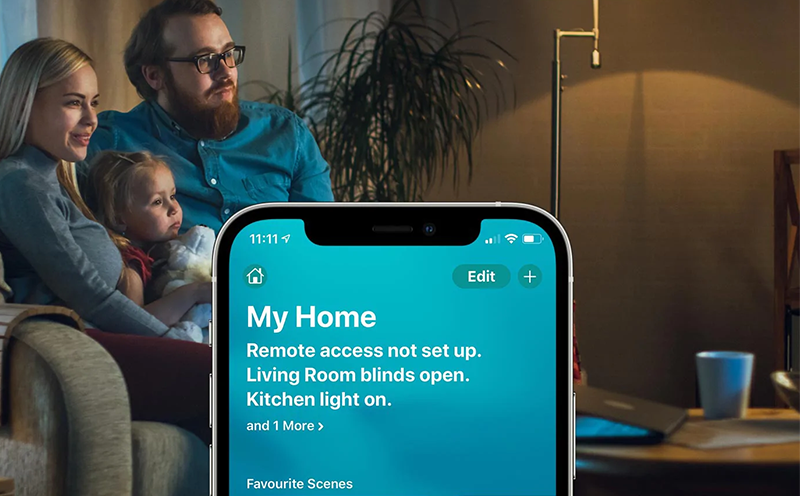
Với ứng dụng Home, bạn có thể tự động hóa các phụ kiện của mình và tạo cảnh để làm những gì bạn muốn, vào thời điểm bạn muốn.
1. Đây là những gì bạn cần
- Thiết lập Home Hub .
- Thêm các phụ kiện nhà thông minh tương thích vào ứng dụng Home.
- Cập nhật iPhone hoặc iPad của bạn lên phiên bản iOS hoặc iPadOS mới nhất . Để sử dụng ứng dụng Home trên máy Mac, hãy cập nhật máy Mac của bạn lên phiên bản macOS mới nhất .

2. Tạo cảnh
Với các cảnh, bạn có thể điều khiển nhiều phụ kiện cùng lúc. Tạo một cảnh có tên "Good Night", tắt tất cả đèn và khóa cửa trước - tất cả cùng một lúc. Hoặc đặt cảnh "Morning" phát danh sách phát yêu thích của bạn trên HomePod, Apple TV, hoặc sử dung loa hỗ trợ AirPlay 2 .
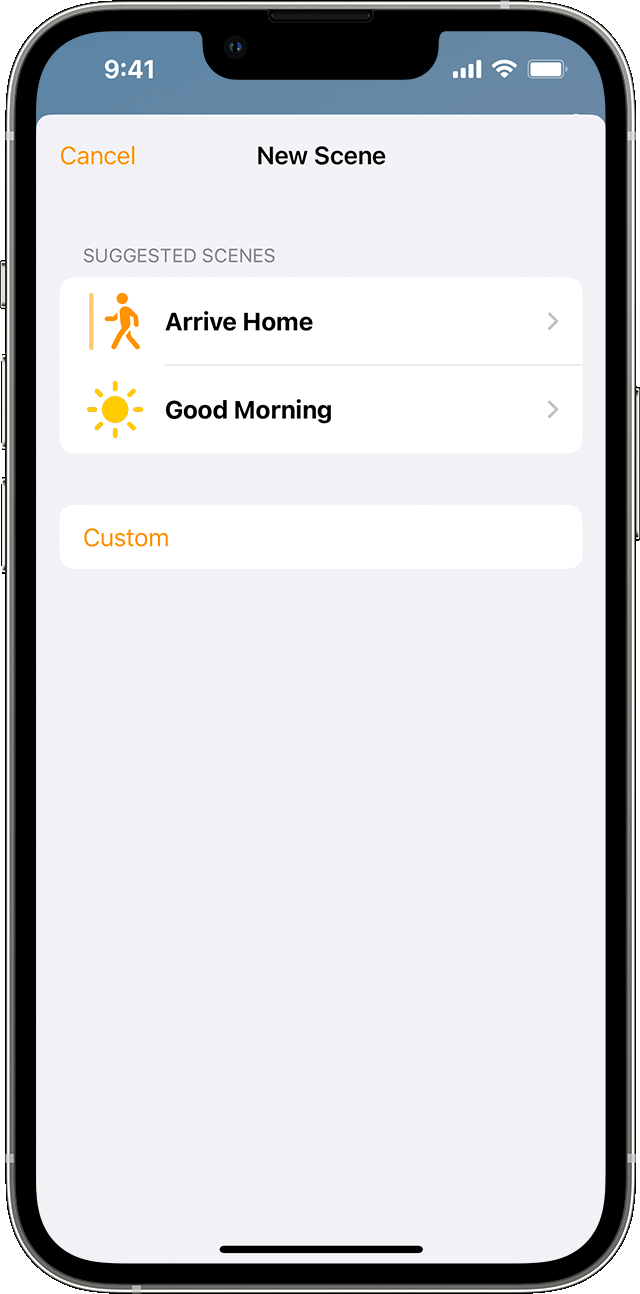
Sử dụng một cảnh được đề xuất
- Trong ứng dụng Home, chạm hoặc nhấp vào nút Add
 , sau đó chọn Add Scene
, sau đó chọn Add Scene  .
. - Chọn một cảnh gợi ý.
- Để điều chỉnh cài đặt cho một phụ kiện, hãy nhấn hoặc nhấp vào phụ kiện đó. Để thay đổi phụ kiện nào được bao gồm trong cảnh, hãy nhấn hoặc bấm Add hoặc Remove Accessories. Để xem trước cảnh, chạm hoặc bấm Test This Scene.
- Nhấn hoặc nhấp vào Done.

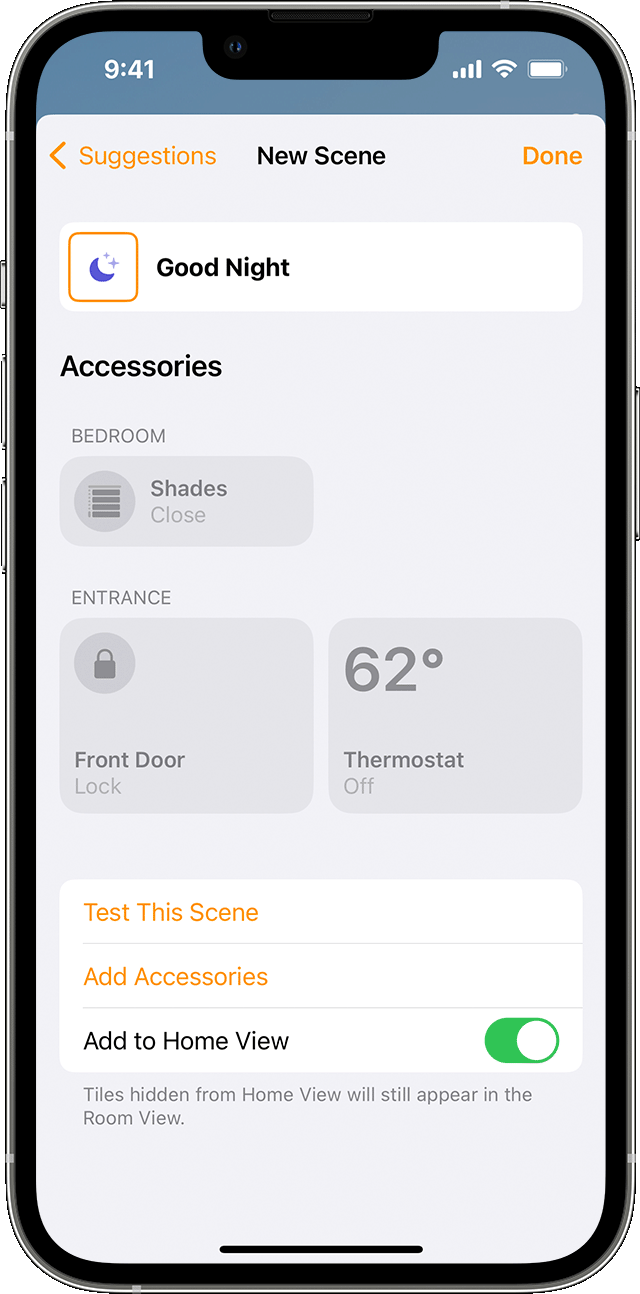
3. Tạo một cảnh tùy chỉnh
- Trong ứng dụng Home, chạm hoặc nhấp vào nút Add
 , sau đó chọn Add Scene
, sau đó chọn Add Scene  .
. - Nhấn hoặc nhấp vào Custom.
- Đặt tên cho cảnh của bạn, sau đó nhấn hoặc nhấp vào Add Accessories.
- Chọn các phụ kiện mà bạn muốn thêm, sau đó nhấn hoặc nhấp vào Done.
- Để điều chỉnh cài đặt cho một phụ kiện, hãy nhấn hoặc nhấp vào phụ kiện đó. Để thay đổi phụ kiện nào được bao gồm trong cảnh, hãy nhấn hoặc nhấp vào Add Accessories. Để xem trước cảnh, chạm hoặc bấm Test This Scene.
- Nhấn hoặc nhấp vào Xong.
Để chỉnh sửa cảnh trên iPhone hoặc iPad của bạn, hãy chạm và giữ cảnh đó, sau đó nhấn vào Chỉnh sửa cảnh. Trên máy Mac của bạn, nhấp đúp vào một cảnh.
Để bật một cảnh, hãy nhấn hoặc nhấp vào cảnh đó. Hoặc gọi Siri . Nếu bạn thiết lập một Home hub , bạn cũng có thể tự động hóa một cảnh .

4. Tạo tự động hóa
Nếu bạn thiết lập một Home Hub, bạn có thể kích hoạt một phụ kiện hoặc cảnh dựa trên thời gian trong ngày, vị trí của bạn, phát hiện cảm biến và hơn thế nữa. Tạo tự động hóa kích hoạt cảnh "Tôi ở đây" khi ai đó trong gia đình bạn về nhà. Hoặc bật tất cả đèn trong phòng khi cảm biến chuyển động phát hiện chuyển động.
Tạo tự động hóa dựa trên hành động của phụ kiện
Khi một phụ kiện bật, tắt hoặc phát hiện thứ gì đó, bạn có thể tự động hóa các phụ kiện và cảnh khác để phản ứng và thực hiện các hành động.
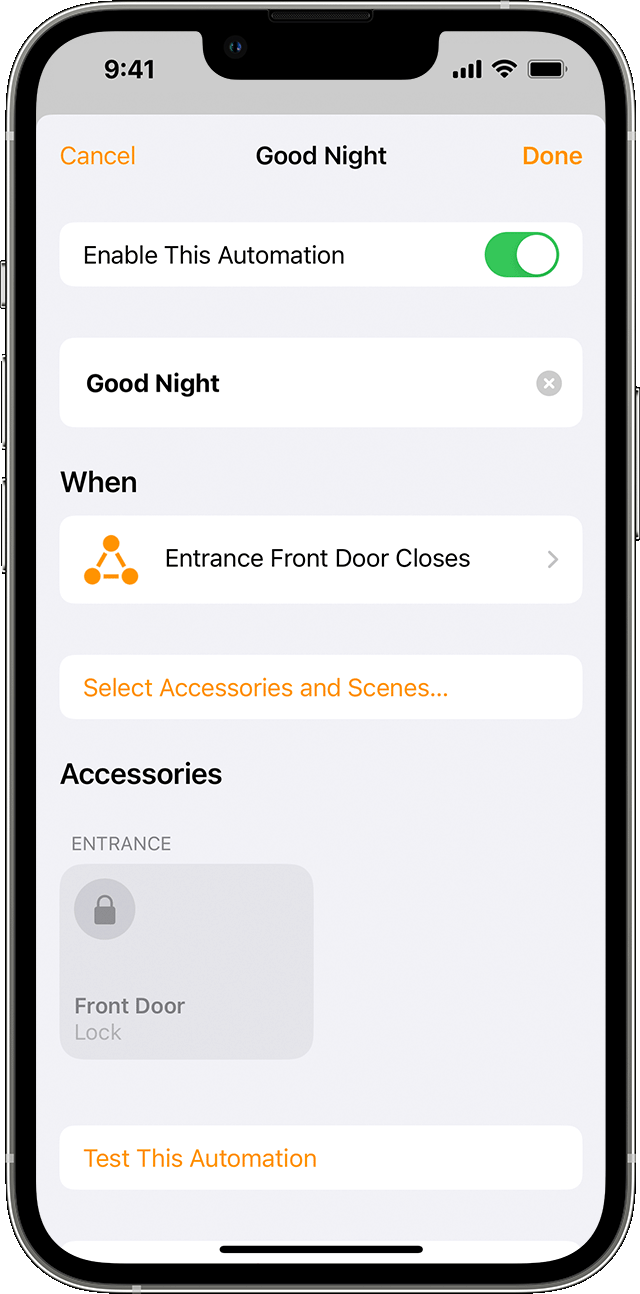
- Trong ứng dụng Home, nhấn hoặc nhấp vào nút Add
 , sau đó chọn Add Automation
, sau đó chọn Add Automation  .
. - Để bắt đầu tự động hóa khi một phụ kiện bật hoặc tắt, hãy chọn Add Automation. Hoặc chọn Sensor Detects Something.
- Chọn phụ kiện bắt đầu tự động hóa, sau đó nhấn hoặc nhấp vào Next.
- Chọn hành động kích hoạt tự động hóa, chẳng hạn như nếu phụ kiện bật hoặc mở, sau đó nhấn hoặc nhấp vào Next.
- Chọn cảnh và phụ kiện phản ứng với hành động, sau đó nhấn hoặc nhấp vào Tiếp theo.
- Để điều chỉnh một phụ kiện trên iPhone hoặc iPad, hãy chạm và giữ phụ kiện đó. Trên máy Mac, hãy nhấp vào phụ kiện.
- Nhấn hoặc nhấp vào Done.
Bạn muốn nhận cảnh báo khi phụ kiện phát hiện thứ gì đó? Tìm hiểu cách thiết lập thông báo cho phụ kiện của bạn .

5. Tạo tự động hóa cho những người khách ghé thăm nhà
Tự động hóa các phụ kiện và cảnh của bạn để bật hoặc tắt khi bạn hoặc người dùng được chia sẻ đến hoặc rời khỏi nhà của bạn.
Để tạo tính năng tự động hóa được kích hoạt theo vị trí, bạn và những người bạn mời kiểm soát nhà của bạn cần bật Chia sẻ Vị trí của tôi cho iPhone hoặc iPad chính được sử dụng để kiểm soát nhà của bạn. Đi tới Setting> [tên của bạn]> chọn Find My và bật Chia sẻ vị trí của tôi. Đảm bảo rằng "thiết bị này" được chọn bên cạnh Vị trí của tôi.
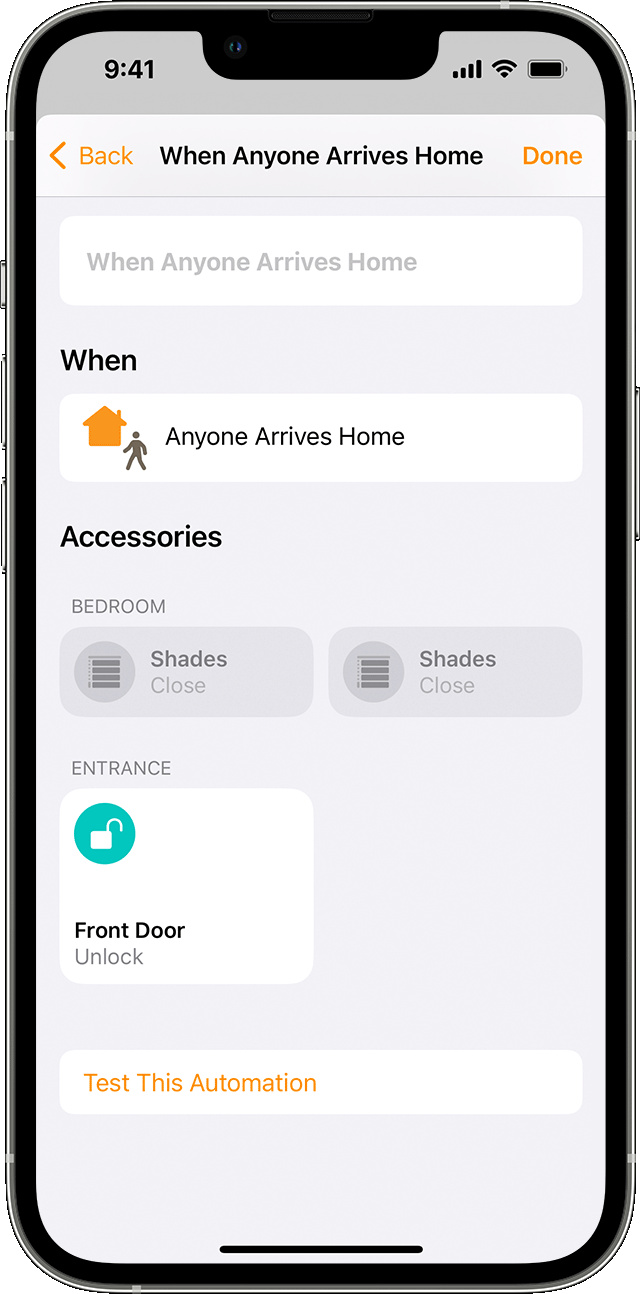
- Trong ứng dụng Home, nhấn hoặc nhấp vào nút Add
 , sau đó chọn Add Automation
, sau đó chọn Add Automation  .
. - Chọn nếu bạn muốn tự động hóa xảy ra khi Mọi người đến hoặc khi Mọi người rời khỏi nhà của bạn.
- Để chọn một người cụ thể để bắt đầu tự động hóa, hãy nhấn hoặc nhấp vào Thông tin
 . Bạn cũng có thể chọn vị trí và thời gian để tự động hóa. Sau đó nhấn hoặc nhấp vào Next.
. Bạn cũng có thể chọn vị trí và thời gian để tự động hóa. Sau đó nhấn hoặc nhấp vào Next. - Chọn cảnh và phụ kiện để tự động hóa, sau đó nhấn hoặc nhấp vào Next.
- Để điều chỉnh một phụ kiện trên iPhone hoặc iPad, hãy chạm và giữ phụ kiện đó. Trên máy Mac, hãy nhấp vào phụ kiện. Để xem trước quá trình tự động hóa, hãy nhấn hoặc nhấp vào Kiểm tra tính năng tự động hóa này.
- Nhấn hoặc nhấp vào Done.

6. Tự động hóa các phụ kiện tại một thời điểm nhất định
Tạo tự động hóa chạy vào một thời điểm cụ thể, vào những ngày nhất định và dựa trên nhà của ai.
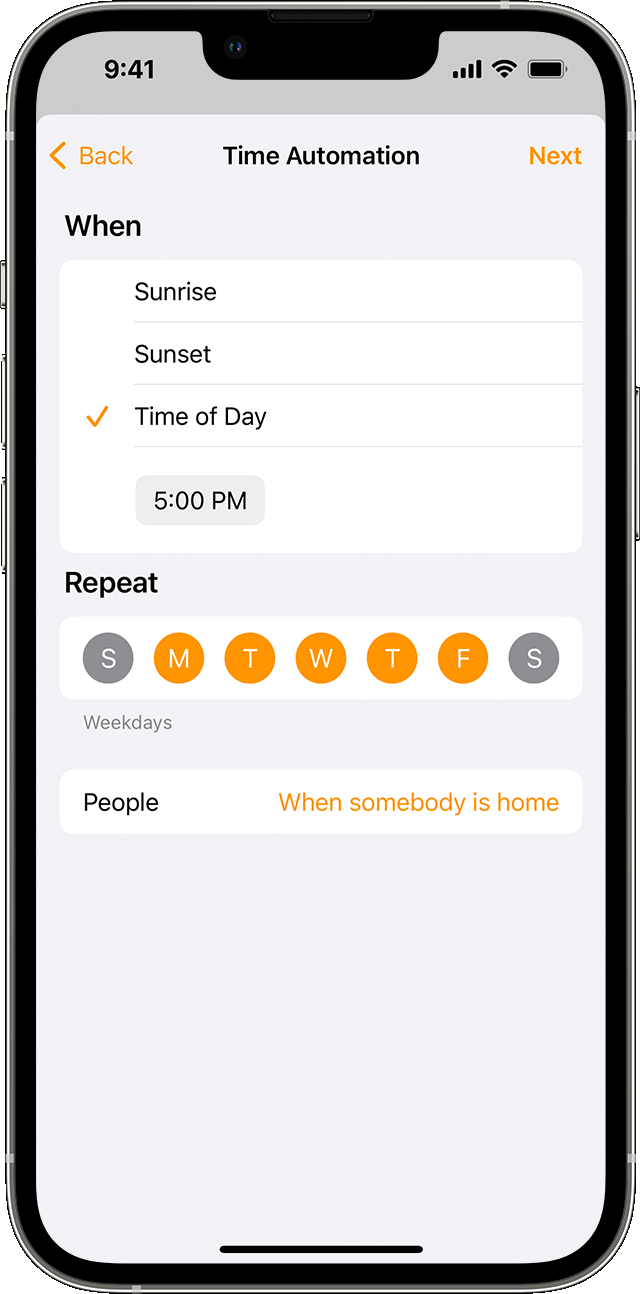
- Trong ứng dụng Home, nhấn hoặc nhấp vào nút Thêm
 , sau đó chọn Thêm tự động hóa
, sau đó chọn Thêm tự động hóa  .
. - Chọn A Time of Day Occurs, sau đó chọn ngày và giờ. Nhấn hoặc nhấp vào People để tự động hóa xảy ra vào một thời điểm nhất định khi ai đó ở nhà. Nhấn hoặc nhấp vào Next.
- Chọn cảnh và phụ kiện để tự động hóa, sau đó nhấn hoặc nhấp vào Tiếp theo.
- Để điều chỉnh một phụ kiện trên iPhone hoặc iPad, hãy chạm và giữ phụ kiện đó. Trên máy Mac, hãy nhấp vào phụ kiện. Để xem trước quá trình tự động hóa, hãy nhấn hoặc nhấp vào est This Automation.
- Nhấn hoặc nhấp vào Done.


7. Tắt hoặc xóa tự động hóa
Để bật hoặc tắt tự động hóa:
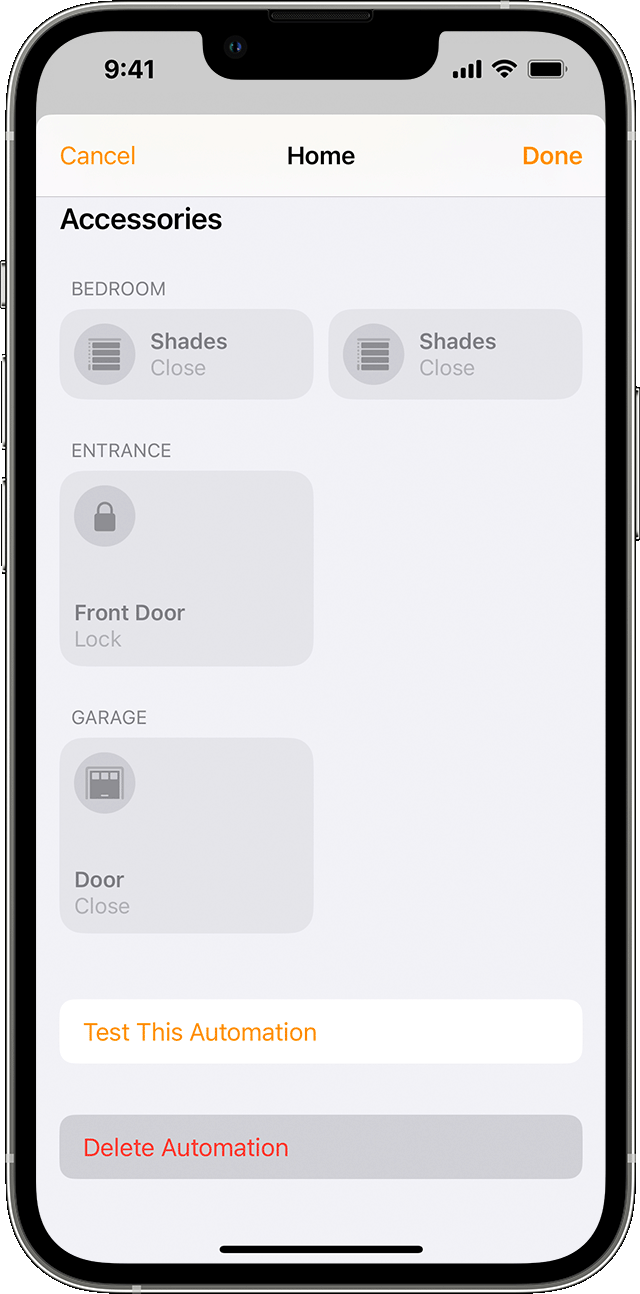
- Mở ứng dụng Home trên iPhone, iPad hoặc Mac của bạn và chuyển đến tab Automation.
- Nhấn hoặc nhấp vào tự động hóa bạn cần.
- Bật hoặc tắt Bật tính năng tự động hóa này.
Nhấn hoặc nhấp vào Tắt để chọn khoảng thời gian tắt các phụ kiện trong chế độ tự động hóa. Ví dụ: nếu bạn tạo tự động hóa bật đèn khi bạn về đến nhà, bạn có thể tắt đèn sau một giờ.
Để xóa tự động hóa, hãy nhấn hoặc nhấp vào tự động hóa, sau đó cuộn xuống dưới cùng và nhấn hoặc nhấp vào Delete Automation. Trên iPhone hoặc iPad, bạn cũng có thể vuốt sang trái qua tính năng tự động hóa và nhấn vào Delete.
—------------------------------------------------------------
Liên hệ với Apple Homekit để được tư vấn miễn phí:
FB Facebook: https://www.facebook.com/Applehomekitviet
📍 Showroom: Số 16, đường 35, An Khánh, Quận 2, Thành phố Hồ Chí Minh
☎️ Hotline: 0913 699 545
📧 Email: dungduyen.kimsontien@gmail.com
🌐 Website: https://applehomekit.vn/
Xem thêm:
1. 5 lý do bạn nên lắp đặt nhà thông minh Apple










Viết bình luận